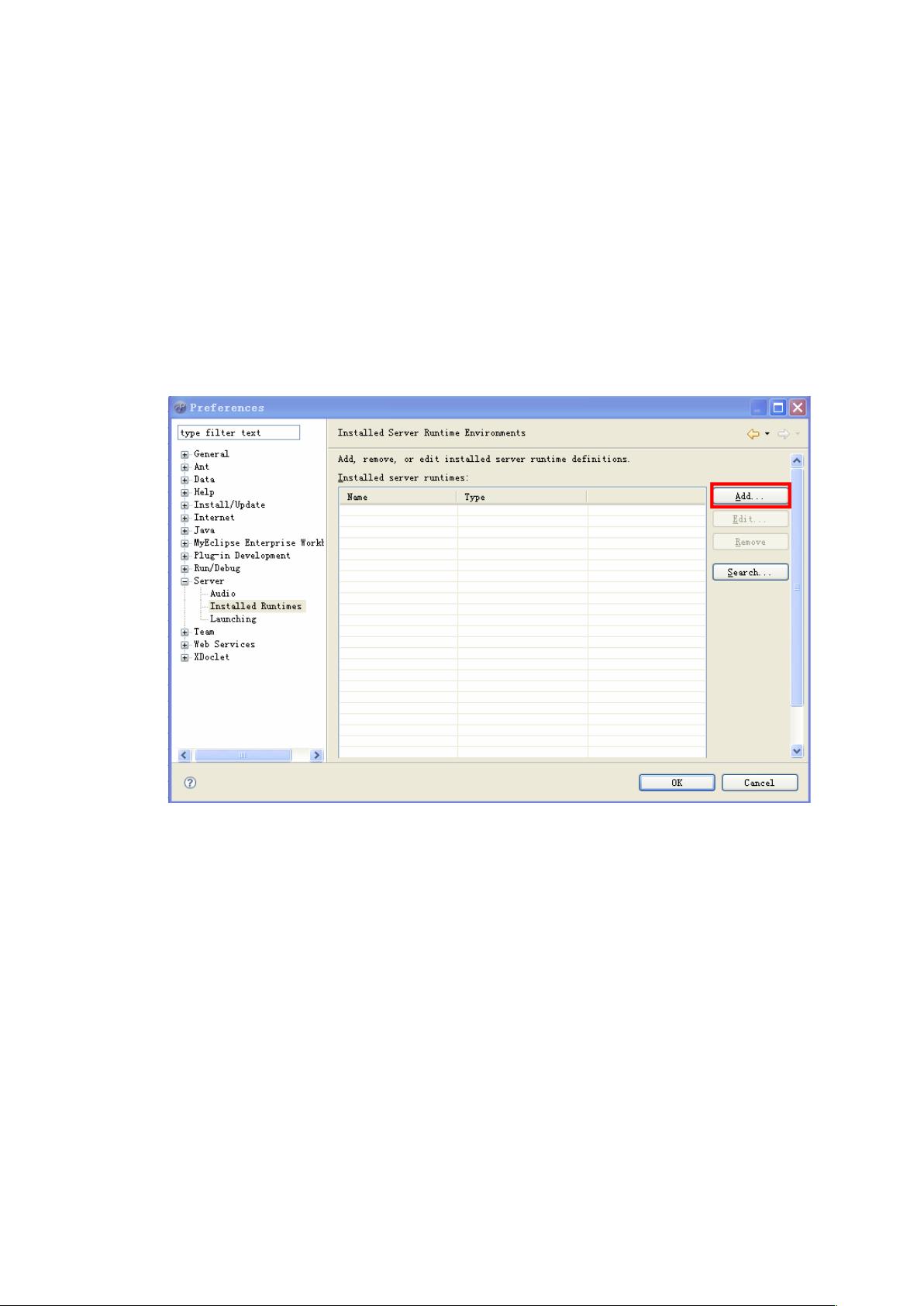MyEclipse创建Webservice详细步骤
"MyEclipse生成webservice的手册,包括环境配置、步骤详解及注意事项"
在IT行业中,Web服务是应用程序之间进行通信的一种重要方式,而MyEclipse作为一款强大的Java集成开发环境,提供了便捷的工具来创建和部署Web服务。本手册将详细讲解如何在MyEclipse中生成Web服务。
首先,确保MyEclipse的环境配置正确。在`Window -> Server -> Installed Runtimes`下,你需要设置用于创建Web服务的服务器。这一步骤通常涉及添加或配置如Tomcat、JBoss等应用服务器,以便MyEclipse知道在哪里部署和运行Web服务。
接着,进入`Window -> WebServices -> AxisEmitter`,将`Scope`设置为`Request`。这一步是为了配置MyEclipse的Axis工具,它用于将Java类转换为Web服务。
接下来,我们开始创建Web服务工程。首先,通过`File -> New -> Other`创建一个动态Web项目。动态Web项目是包含Web服务的基本容器。项目创建完成后,你需要编写产生WSDL(Web Services Description Language)文件的Java代码。WSDL文件定义了Web服务的接口和实现,是服务消费者和提供者之间的契约。
举例来说,你可以创建一个简单的Java类,包含一个或多个公开的方法,这些方法将成为Web服务的接口。然后,右键点击这个类,选择`New -> Other -> WebServices -> Web Service`。在弹出的向导中,按照提示进行操作,MyEclipse会自动生成对应的WSDL文件。
生成的Web服务结构会在项目中显示,包括服务端和客户端的代码。服务端代码通常包含一个`.java`文件以及一个`server-config.wsdd`文件,这个文件是Axis的配置文件,用于描述服务的行为。如果缺少`server-config.wsdd`,则表示Web服务服务器端生成失败,需要检查之前的步骤是否正确。
至于客户端代码,同样可以通过选择WSDL文件,然后执行类似的操作生成。在`New -> Other -> WebServices -> Web Service Client`中设置相关选项,MyEclipse会自动生成客户端的调用代码,使得其他应用程序能够方便地调用这个Web服务。
完成以上步骤后,你就可以在MyEclipse环境中调试和测试Web服务了。服务提供者可以部署服务,而服务消费者可以通过生成的客户端代码进行调用。在整个过程中,MyEclipse提供的傻瓜式教程使得Web服务的创建变得简单易懂,大大降低了开发难度。
MyEclipse为开发Web服务提供了全面的支持,从环境配置到代码生成,再到部署和测试,都有直观的图形界面和向导辅助。对于初学者和专业开发者而言,都是一个非常实用的工具。
562 浏览量
205 浏览量
851 浏览量
2011-09-21 上传
2013-04-12 上传
2007-12-23 上传
2011-02-08 上传
142 浏览量
点击了解资源详情
deuemr
- 粉丝: 16
- 资源: 7
最新资源
- django-js-reverse:对Django的Javascript URL处理没有影响
- WWW:Výukovástránka万维网
- 桌面Internet浏览器的“阅读器模式”
- HTML5 canvas使用简单噪音算法模拟星球耀斑动画效果源码.zip
- php-7.4.11.zip
- DevBox2.0.0.4.rar
- kiyoshi:ⓦ专为创意发布者设计的Edgy WordPress主题
- test1_test1_test1-_test1._食堂周末预约_gulfixh_
- RandomPickerApp随机抽取器(MAC OS系统下直接解压可用)
- Blackboard-Browser
- buildhub:已弃用:Mozilla Build元数据服务
- Hider
- simple_image_tools_flutter:图片抖动应用的简单裁剪和水平调整
- tech-test-wk10-Makers
- Kotlin 实战项目练习
- integration-test-with-docker